Excel でマウスを使って表の端までセルの選択を移動


Excel で大きな表の端まで一気にセルの選択を移動させる方法がありましたよね。

「Ctrl」キーを押しながら「矢印」キーを押せば、矢印の向きに表の端まで移動するわ。

セルの選択はマウス操作なので、そのままマウスを使ってできませんか?

選択したセルの端をダブルクリックでも、その先にある表の端に移動できるわよ。
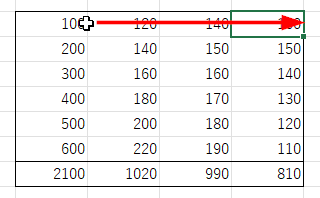

セルの端にポインターを合わせるのが少し細かい操作ですね。

無理に使うことはないわ。そのとき操作しやすいほうを選べばいいのよ。
説明
以前、キーボードを使って Excel で大きな表の端まで一気にセルの選択を移動する方法を紹介しました。
キー操作だと「Ctrl」キーと「矢印」キーで矢方の向きに表の端まで移動できますが、同様のことをマウス操作だけでも、以下の方法なら可能です。
まずは表の中で選択されているセルの境界線上にマウスポインターを合わせ、
右端をダブルクリックすると表の右端
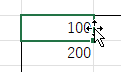
左端をダブルクリックすると表の左端
下端をダブルクリックすると表の下端
上端をダブルクリックすると表の上端
にセルの選択が移動します。
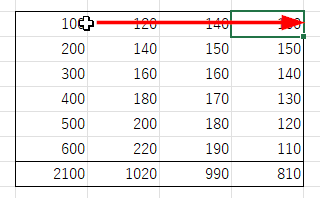
ただし、空白セルがあると手前で止まったり、複雑なレイアウトの表で端まで行かなかったりする場合もあります。
でも、それはキー操作でも同じです。
まずは普通に作った表で、セルがデータで埋まっていれば問題なく使えます。
操作のポイントは、境界線上にマウスポインターを合わせると「矢十字」形状の「移動」アイコンになるので、
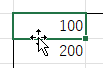
その状態でダブルクリックするのです。
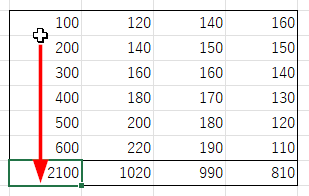
そのためマウスで少し細かいポインターの位置合わせが必要になるので、この操作が難しいと感じる場合は、無理せずキーボードを使えばいいでしょう。
「Shift」キーを押しながら、同様のマウス操作をすると、移動ではなく最初に選択したセルから、表の端のセルまで選択された状態になります。
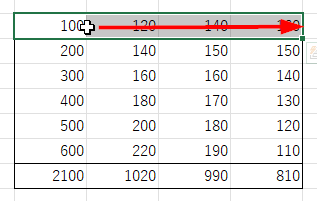
例えば「Shift」キーを押しながら表の左上端のセルを選択し、境界線の右端、下端と順番でダブルクリックすると表全体が選択できます。
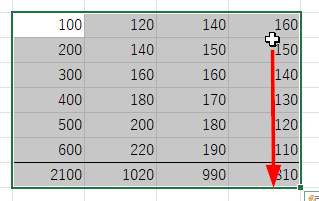
ただし「Shift」キーを押す、というキーボード操作をするならマウスを使わなくても「Shift + Ctrl + 矢印」でいいかもしれません。
でも、マウスは持ったまま左手だけで「Shift」キーは押せるので、そのとき使いやすいほうを選べばいいでしょう。
いずれにせよ Excel の操作はマウスだけ、あるいはキーボードだけでは限界があるので、どちらでもできる方法があることを知っておいて損はありません。
執筆者: 林 俊二





